【字体间距哪里设置】

文章插图
演示机型:华为MateBook X系统版本:win10APP版本:word2020
1、打开需要调整字间距的word文档 。
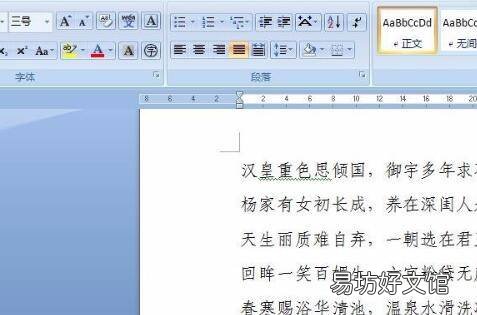
文章插图
2、选中要调整间距的文字,单击鼠标右键 。
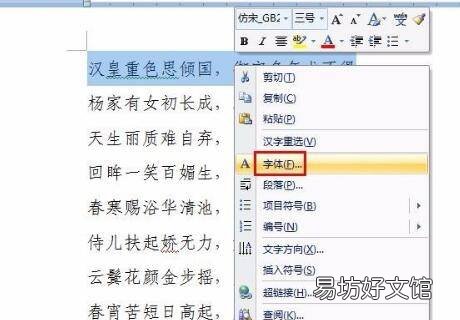
文章插图
3、弹出字体设置对话框,可以根据需要选择字间距加宽或者紧缩设置 。
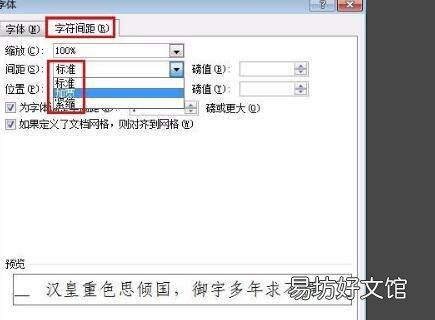
文章插图
4、选择“加宽”,磅值为1磅,单击“确定”按钮 。

文章插图
5、字间距加宽之后的效果 。

文章插图
6、单击下图中红色线框标注的按钮,也会弹出字体设置对话框 。
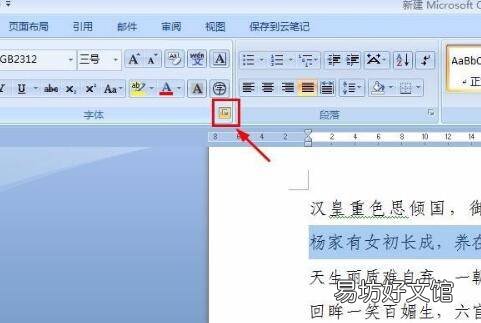
文章插图
7、选择“紧缩”,磅值是1磅,点击确定即可 。
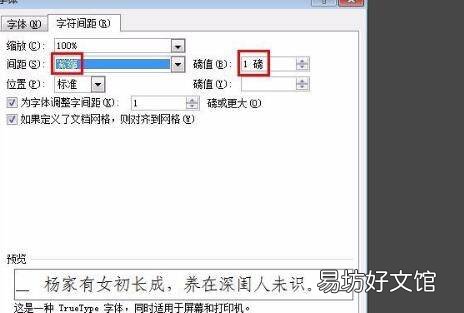
文章插图
电脑使用小技巧:
1、显示记事本时间:打开记事本程序后输入“ 。LOG”,记录工作事项 。关闭保存后,程序自动记录修改的时间2、恢复不小心关闭的网页:同时按下“CTRL”“SHIFT”“T”键可快速恢复当前网页 。
3、程序切换:处理的任务过多时往往需要频繁点击鼠标切换程序,可以按“windows” “TAB”实现3D切换效果4、windows截屏工具:按win+r 键,调出运行菜单,输入“SnippingTool”,就可以打开截图工具 。
5、键盘失灵调出虚拟键盘:Win + r 键 输入osk,屏幕出现虚拟键盘并与实体键盘同步6、批量图片重命名:首先按组合键Ctrl+A选中所有的照片,第二步按F2重命名一张图片,第三步按回车键 。
7、跳过开机动画:当我们启用电脑时,按下Esc键就可以跳过开机动画,这样在一定的程度上也算提升了开机的速度 。
推荐阅读
- 通话自动录音在哪里设置
- 苹果手机回车键在哪里
- 苹果资源库在哪里
- 家用活性炭在哪里买 家用活性炭哪个品牌好
- 原神遗迹守卫哪里多
- 苹果字体怎么改字体样式
- oppo云服务在哪里
- 钉盘在哪里
- 苹果手机几核处理器看哪里
- hd高清通话在哪里设置